жӮЁеҘҪпјҢзҷ»еҪ•еҗҺжүҚиғҪдёӢи®ўеҚ•е“ҰпјҒ
жӮЁеҘҪпјҢзҷ»еҪ•еҗҺжүҚиғҪдёӢи®ўеҚ•е“ҰпјҒ
иҝҷзҜҮж–Үз« дё»иҰҒдёәеӨ§е®¶еұ•зӨәдәҶвҖңwin7жҖҺд№ҲзҰҒжӯўиҝҗиЎҢжҢҮе®ҡиҪҜ件вҖқпјҢеҶ…е®№з®ҖиҖҢжҳ“жҮӮпјҢжқЎзҗҶжё…жҷ°пјҢеёҢжңӣиғҪеӨҹеё®еҠ©еӨ§е®¶и§ЈеҶіз–‘жғ‘пјҢдёӢйқўи®©е°Ҹзј–еёҰйўҶеӨ§е®¶дёҖиө·з ”究并еӯҰд№ дёҖдёӢвҖңwin7жҖҺд№ҲзҰҒжӯўиҝҗиЎҢжҢҮе®ҡиҪҜ件вҖқиҝҷзҜҮж–Үз« еҗ§гҖӮ
ж–№жі•/жӯҘйӘӨпјҡ
1.жҢүдёӢwin+RжҢүй”®и°ғеҮәиҝҗиЎҢзӘ—еҸЈпјҢйҡҸеҗҺеңЁзӘ—еҸЈдёӯиҫ“е…ҘвҖңgpedit.mscвҖқе‘Ҫд»ӨеҗҺзӮ№еҮ»вҖңзЎ®е®ҡвҖқгҖӮ
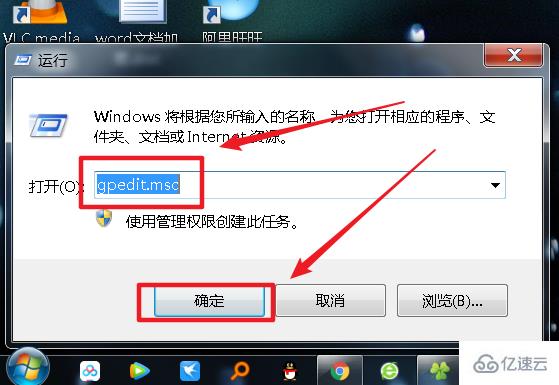
2.еңЁжү“ејҖзҡ„жң¬ең°з»„зӯ–з•Ҙзј–иҫ‘еҷЁз•ҢйқўдёӯпјҢдҫқж¬Ўеұ•ејҖз”ЁжҲ·й…ҚзҪ®-з®ЎзҗҶжЁЎжқҝ-зі»з»ҹпјҢеҰӮеӣҫжүҖзӨәпјҡ
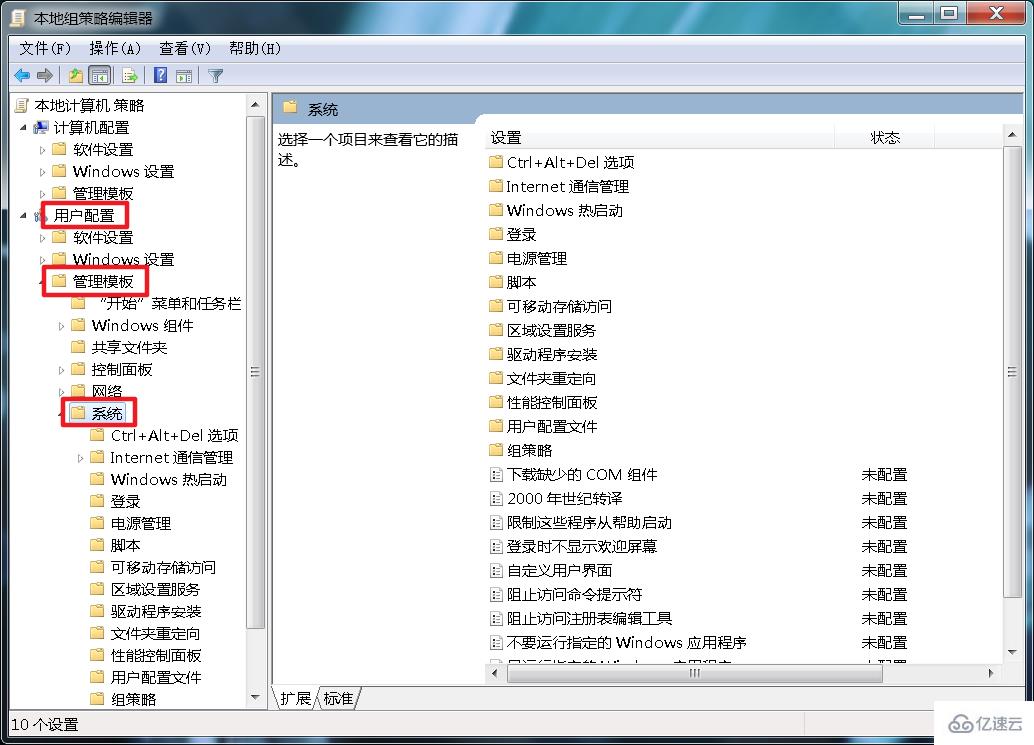
3.зӮ№еҮ»зі»з»ҹеҗҺпјҢеңЁеҸідҫ§жүҫеҲ°е№¶еҸҢеҮ»жү“ејҖвҖңдёҚиҰҒиҝҗиЎҢжҢҮе®ҡзҡ„windowsеә”з”ЁзЁӢеәҸвҖқпјҢеҰӮеӣҫжүҖзӨәпјҡ
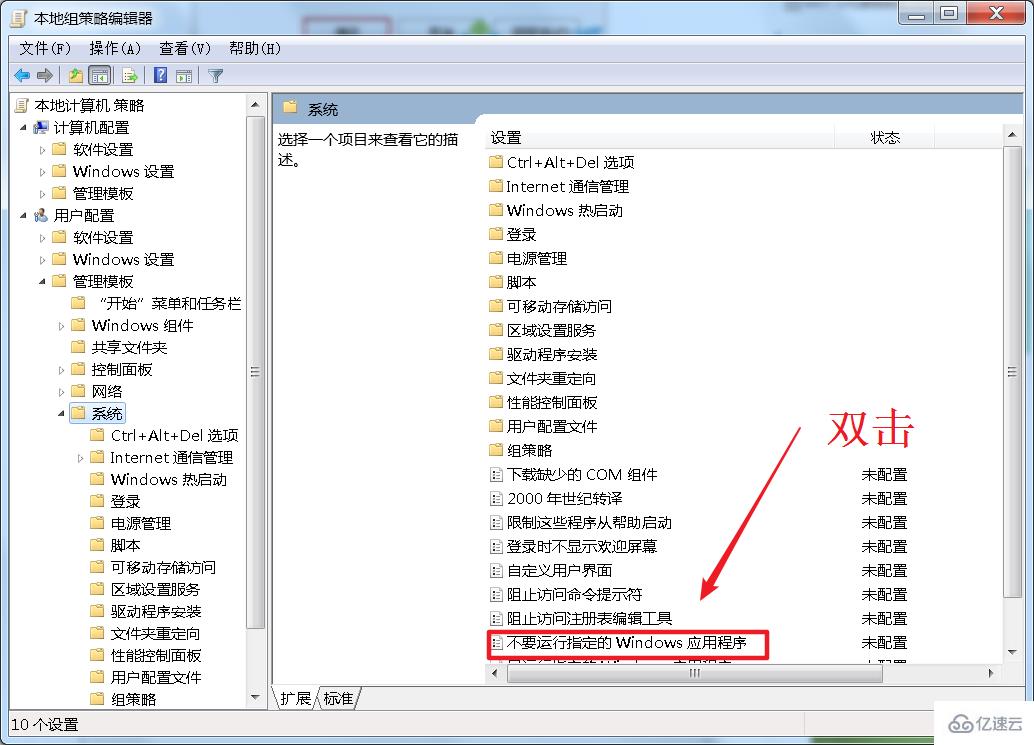
4.жӯӨж—¶еңЁеј№еҮәзҡ„зӘ—еҸЈдёӯе°Ҷе…¶и®ҫзҪ®дёәвҖңе·ІеҗҜз”ЁвҖқпјҢйҡҸеҗҺеҸҢеҮ»вҖңжҳҫзӨәвҖқпјӣ
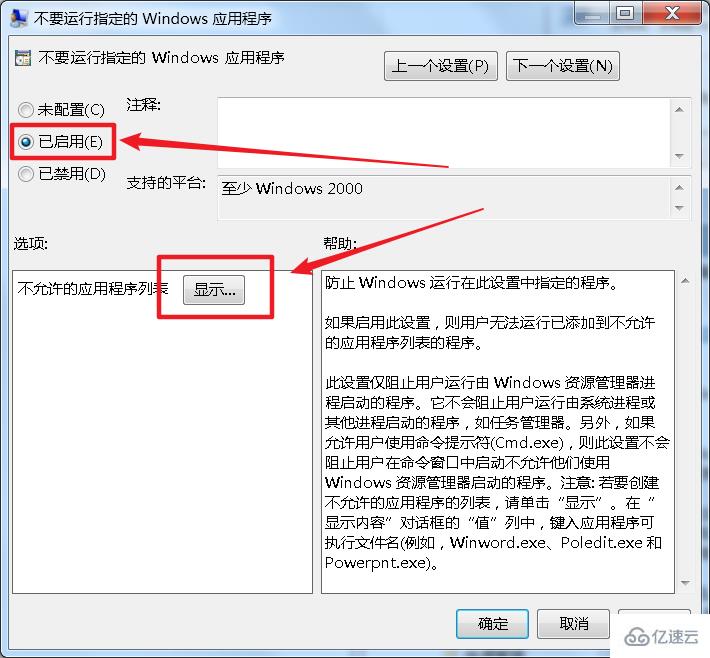
5.еңЁеј№еҮәзҡ„зӘ—еҸЈдёӯиҫ“е…ҘйңҖиҰҒзҰҒжӯўиҝҗиЎҢзҡ„иҪҜ件еҗҚз§°пјҢеҰӮеӣҫжүҖзӨәпјҢжңҖеҗҺзӮ№еҮ»вҖңзЎ®е®ҡвҖқгҖӮ
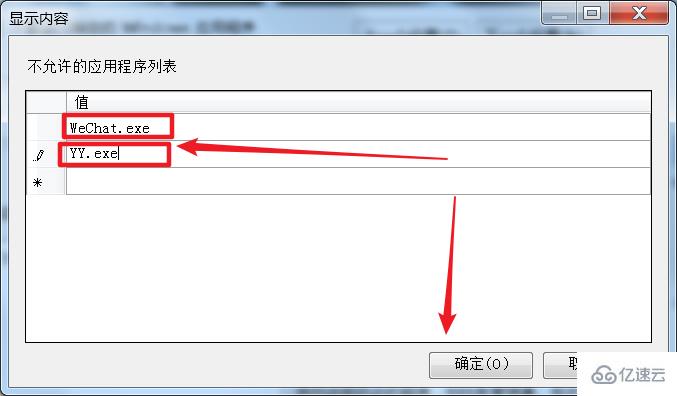
6.жӯӨж—¶йҮҚж–°еӣһеҲ°жЎҢйқўзӮ№еҮ»еҲҡеҲҡзҰҒжӯўиҝҗиЎҢзҡ„иҪҜ件пјҢжӯӨж—¶з”өи„‘е°ұдјҡеј№еҮәд»ҘдёӢзӘ—еҸЈпјҢиҜҙжҳҺжҲ‘们已з»ҸжҲҗеҠҹзҰҒжӯўиҜҘиҪҜ件иҝҗиЎҢдәҶгҖӮ
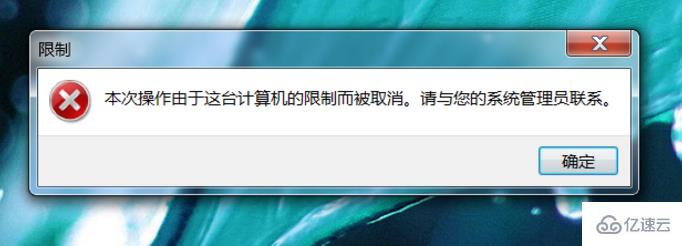
д»ҘдёҠжҳҜвҖңwin7жҖҺд№ҲзҰҒжӯўиҝҗиЎҢжҢҮе®ҡиҪҜ件вҖқиҝҷзҜҮж–Үз« зҡ„жүҖжңүеҶ…е®№пјҢж„ҹи°ўеҗ„дҪҚзҡ„йҳ…иҜ»пјҒзӣёдҝЎеӨ§е®¶йғҪжңүдәҶдёҖе®ҡзҡ„дәҶи§ЈпјҢеёҢжңӣеҲҶдә«зҡ„еҶ…е®№еҜ№еӨ§е®¶жңүжүҖеё®еҠ©пјҢеҰӮжһңиҝҳжғіеӯҰд№ жӣҙеӨҡзҹҘиҜҶпјҢж¬ўиҝҺе…іжіЁдәҝйҖҹдә‘иЎҢдёҡиө„и®Ҝйў‘йҒ“пјҒ
е…ҚиҙЈеЈ°жҳҺпјҡжң¬з«ҷеҸ‘еёғзҡ„еҶ…е®№пјҲеӣҫзүҮгҖҒи§Ҷйў‘е’Ңж–Үеӯ—пјүд»ҘеҺҹеҲӣгҖҒиҪ¬иҪҪе’ҢеҲҶдә«дёәдё»пјҢж–Үз« и§ӮзӮ№дёҚд»ЈиЎЁжң¬зҪ‘з«ҷз«ӢеңәпјҢеҰӮжһңж¶үеҸҠдҫөжқғиҜ·иҒ”зі»з«ҷй•ҝйӮ®з®ұпјҡis@yisu.comиҝӣиЎҢдёҫжҠҘпјҢ并жҸҗдҫӣзӣёе…іиҜҒжҚ®пјҢдёҖз»ҸжҹҘе®һпјҢе°Ҷз«ӢеҲ»еҲ йҷӨж¶үе«ҢдҫөжқғеҶ…е®№гҖӮ